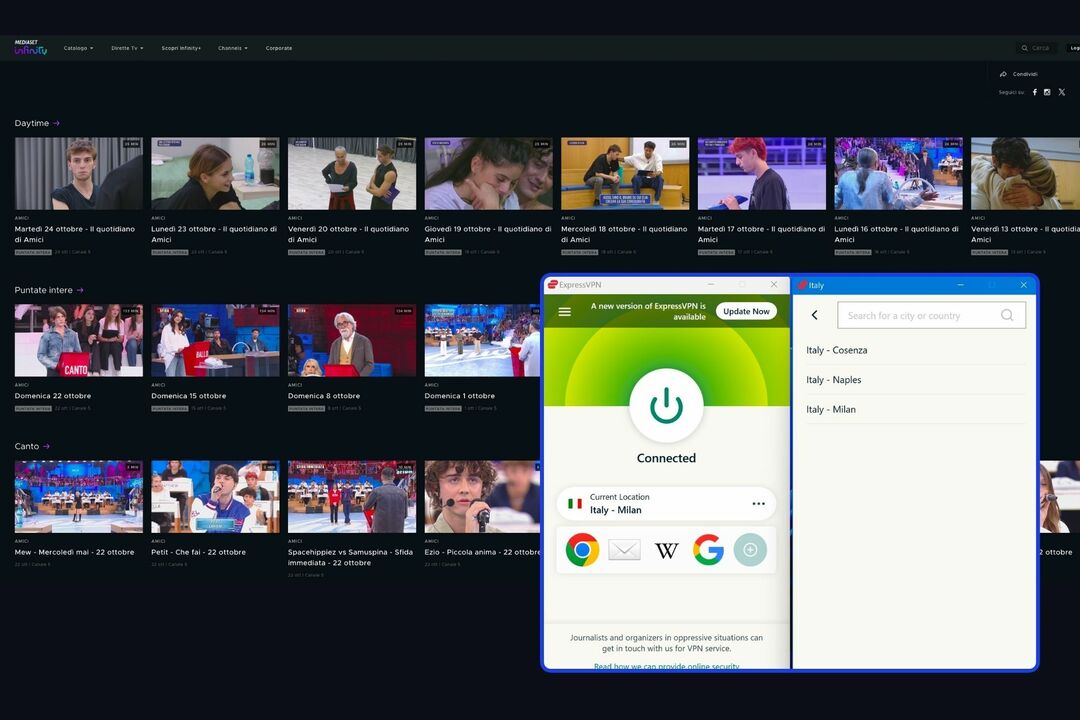- يظهر خطأ NET HELPMSG 2182 بسبب وجود مشكلات في خلفية نقل ذكي الخدمة التي تساعد تحديثالتحميلات من عند خوادم مايكروسوفت.
- للعثور على حل لها ، يمكنك محاولة تشغيل مستكشف أخطاء Windows المدمج ومصلحها.
- إذا أدت مشكلة خدمة BITS إلى خطأ NET HELPMSG 2182 ، فقم بإعادة تعيين التخزين المؤقت للتخزين.
- يمكنك أيضًا محاولة إعادة تشغيل أداة Windows Update لإصلاح هذه المشكلة المزعجة.

- قم بتنزيل Restoro PC Repair Tool الذي يأتي مع التقنيات الحاصلة على براءة اختراع (براءة الاختراع متاحة هنا).
- انقر ابدأ المسح للعثور على مشكلات Windows التي يمكن أن تسبب مشاكل في الكمبيوتر.
- انقر إصلاح الكل لإصلاح المشكلات التي تؤثر على أمان الكمبيوتر وأدائه
- تم تنزيل Restoro بواسطة 0 القراء هذا الشهر.
يظهر خطأ NET HELPMSG 2182 لبعض المستخدمين عند محاولة التحديث نظام التشغيل Windows 10 أو قم بتثبيت تطبيقات MS Store الجديدة.
الكامل رسالة خطأ تنص على مشكلة في خدمة BITS: الخدمة المطلوبة قد بدأت بالفعل. يتوفر المزيد من المساعدة عن طريق كتابة NET HELPMSG 2182.
وبالتالي ، تتعلق هذه المشكلة عادةً بـ BITS (خدمة النقل الذكي في الخلفية) التي تساعد في تنزيلات التحديث من خوادم مايكروسوفت.
لا يمكن للمستخدمين الحصول على تطبيقات أو تحديثات Windows عند ظهور خطأ NET HELPMSG 2182. ومع ذلك ، إذا واجهت هذه المشكلة ، فاستخدم حلولنا وحل هذه المشكلة.
كيف يمكنني إصلاح خطأ NET HELPMSG 2182 في نظام التشغيل Windows 10؟
1. قم بتشغيل مستكشف أخطاء Windows Update ومصلحها
- اضغط على مفتاح Windows + S. اختصار لوحة المفاتيح لفتح الإعدادات.
- يختار التحديث والأمان.

- ثم يمكنك النقر فوق استكشاف الأخطاء وإصلاحها من الجزء الأيمن.

- حدد Windows Update وانقر فوق قم بتشغيل مستكشف الأخطاء ومصلحها لإطلاقه.
- ثم يمكنك مراجعة مستكشف أخطاء Windows Update ومصلحها للإصلاحات المحتملة.
أولاً ، سنحاول تشغيل مستكشف أخطاء Windows Update ومصلحها ، والذي يمكنه إصلاح العديد من مشكلات التحديث. هذا هو نظام ويندوز مدمج استكشاف الأخطاء وإصلاحها أداة يمكن أن تساعدك في حل العديد من المشكلات.
لا يمكن استخدام مستكشف أخطاء Windows ومصلحها لأنه لا يتم تحميله؟ تأكد من مراجعة دليلنا وإصلاح المشكلة بسهولة.
2. قم بتشغيل مستكشف أخطاء BITS ومصلحها
- لفتح مستكشف أخطاء BITS ومصلحها ، اضغط على مفتاح Windows + R. اختصار لوحة المفاتيح.
- يدخل لوحة التحكم في افتح المربع وحدد ملف نعم اختيار.

- انقر فوق استكشاف الأخطاء وإصلاحها لفتح ملف لوحة التحكم الصغير المبين أدناه مباشرة.

- انقر مشاهدة الكل على يسار النافذة لفتح قائمة مستكشفات الأخطاء ومصلحاتها.

- ثم انقر فوق خدمة النقل الذكي في الخلفية لفتح مستكشف الأخطاء ومصلحها.

- انقر متقدم لتحديد ال قم بتطبيق الإصلاحات تلقائيًا الخيار ، ثم اضغط على زر التالي.
مستكشف أخطاء خدمة النقل الذكي في الخلفية هو أحد الحلول التي يمكنها إصلاح مشكلات BITS ، وهو ما يحتاج بعض المستخدمين إلى القيام به لحل خطأ NET HELPMSG 2182.
3. قم بتشغيل فحص مدقق ملفات النظام
- يكتب كمد في شريط بحث Windows.
- حدد ملف موجه الأمر (المسؤول) لتشغيل نافذة مطالبة مرتفعة.

- قبل بدء فحص SFC ، أدخل الأمر التالي في موجه الأوامر واضغط على Return لإصلاح تلف صورة Windows 10.
DISM / عبر الإنترنت / تنظيف الصورة / استعادة الصحة - يدخل sfc / scannow واضغط على Return لتشغيل ملف مدقق ملفات النظام المسح ، والذي قد يستغرق حوالي نصف ساعة أو أكثر.

- أعد تشغيل سطح المكتب أو الكمبيوتر المحمول إذا كان فحص SFC يعمل على إصلاح ملفات النظام.
قم بتشغيل فحص النظام لاكتشاف الأخطاء المحتملة

تنزيل Restoro
أداة إصلاح الكمبيوتر

انقر ابدأ المسح للعثور على مشاكل Windows.

انقر إصلاح الكل لإصلاح المشكلات المتعلقة بالتقنيات الحاصلة على براءة اختراع.
قم بتشغيل فحص للكمبيوتر الشخصي باستخدام Restoro Repair Tool للعثور على الأخطاء التي تسبب مشاكل الأمان وحالات التباطؤ. بعد اكتمال الفحص ، ستستبدل عملية الإصلاح الملفات التالفة بملفات ومكونات Windows حديثة.
يمكن لعمليات فحص مدقق ملفات النظام إصلاح أخطاء BITS وملفات النظام التالفة. إنها أداة أخرى رائعة لاستكشاف الأخطاء وإصلاحها مضمنة في Windows يمكنك استخدامها في العديد من المشكلات.
إذا توقف فحص SFC تمامًا على جهاز الكمبيوتر الخاص بك قبل إصلاح الملفات ، يمكنك حل المشكلة عن طريق التحقق من ذلك دليل مخصص.
4. أعد تشغيل Windows Update
- يختار موجه الأوامر (المسؤول) لتشغيل الأداة المساعدة لسطر الأوامر.
- أدخل الأوامر التالية (واضغط على Enter بعد إدخال كل منها) لإيقاف تشغيل Windows Update:
توقف صافي wuauserv
صافي توقف cryptSvc
بت توقف صافي
صافي توقف msiserver - بعد ذلك ، أدخل الأمر ren واضغط على Enter. سيعيد هذا الأمر تسمية SoftwareDistribution إلى SoftwareDistribution.old.
C: \ Windows \ SoftwareDistribution SoftwareDistribution.old
- ثم أدخل الأمر التالي واضغط على Enter:
ren C: \ Windows \ System32 \ catroot2 Catroot2.old
- لإعادة تشغيل Windows Update ، أدخل الأوامر أدناه بشكل منفصل:
بداية net wuauserv
صافي توقف cryptSvc
بت توقف صافي
صافي توقف msiserver
قد تؤدي إعادة تشغيل Windows Update إلى إصلاح هذه الخدمة وخطأ NET HELPMSG 2182. للقيام بذلك ، اتبع الخطوات المذكورة أعلاه بدقة بالترتيب الدقيق.
لن يتم تثبيت تحديثات Windows 10؟ راجع دليلنا الذي يحتوي على 6 خطوات سهلة لإصلاح المشكلة!
5. أعد تعيين ذاكرة التخزين المؤقت لـ Microsoft Store
- يدخل موجه الأمر في مربع بحث Windows 10.
- انقر بزر الماوس الأيمن فوق موجه الأوامر لتحديد ملف تشغيل كمسؤول خيار قائمة السياق.

- ثم أدخل wsreset.exe في نافذة موجه الأوامر ، واضغط على زر الرجوع.

- أعد تشغيل Windows بعد مسح ذاكرة التخزين المؤقت لـ MS Store.
هذا القرار مخصص بشكل أكثر تحديدًا للمستخدمين الذين يحتاجون إلى إصلاح خطأ NET HELPMSG 2182 لمتجر MS. قم بتسجيل الخروج من متجر MS قبل مسح ذاكرة التخزين المؤقت الخاصة به.
إذا لاحظت أن متجر Microsoft لا يتم تحميله ، فتأكد من التحقق من ذلك دليل كامل لمعرفة كيفية حل هذا الخطأ.
لقد أصلحت القرارات المذكورة أعلاه خطأ NET HELPMSG 2182 لبعض المستخدمين. لذلك ، فهي الحلول الأكثر احتمالا لهذه المشكلة.
إذا كان لديك أي اقتراحات أخرى يجب أن ندرجها هنا ، يرجى كتابة تعليق أدناه.
 هل ما زلت تواجه مشكلات؟قم بإصلاحها باستخدام هذه الأداة:
هل ما زلت تواجه مشكلات؟قم بإصلاحها باستخدام هذه الأداة:
- قم بتنزيل أداة إصلاح الكمبيوتر تصنيف عظيم على TrustPilot.com (يبدأ التنزيل في هذه الصفحة).
- انقر ابدأ المسح للعثور على مشكلات Windows التي يمكن أن تسبب مشاكل في الكمبيوتر.
- انقر إصلاح الكل لإصلاح المشكلات المتعلقة بالتقنيات الحاصلة على براءة اختراع (خصم حصري لقرائنا).
تم تنزيل Restoro بواسطة 0 القراء هذا الشهر.